w8電腦桌麵圖標亂碼怎麼回事?具體該怎麼操作來解決問題?下麵小編就跟大家說說遇上桌麵亂碼修複的方法。
一、進入安全模式重新索引字庫及整理菜單
1、以安全模式開機啟動進入係統;
2、進入安全模式後等待大概一分鍾左右,重啟電腦,正常進入Windows,字體一般就能自動恢複。這是因為Windows在進入安全模式時會重新索引字庫及整理菜單。
二、修改注冊表。
1、使用快捷鍵Windows鍵+R打開運行,輸入“Regedit”後回車,啟動注冊表編輯器,如圖:輸入“Regedit”後回車,啟動注冊表編輯器,如圖:
提示:修改注冊表有風險,請提前備份數據並在人士指導下慎重操作。
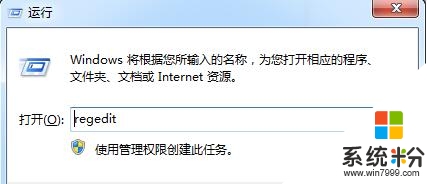
2、進入注冊表後依次打開在“HKEY_LOCAL—MACHINE——System——CurrentControlSet ——Control——fontassoc”;
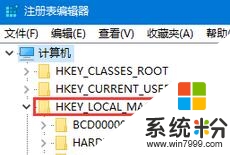
3、fontassoc鍵下有 “Associated CharSet”和“Associated DefaultFonts” 兩個鍵。當出現漢字亂碼時,這兩個鍵中的內容就可能不正確甚至不完整。它們的正確內容應該;
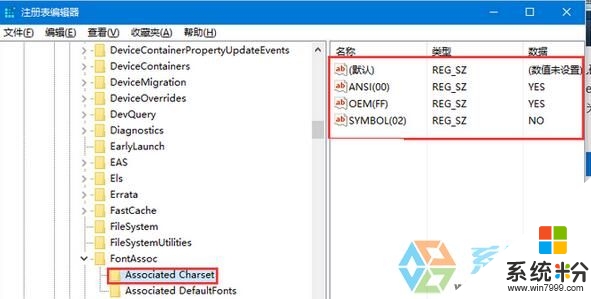
而“Associated DefaultFonts”內容;
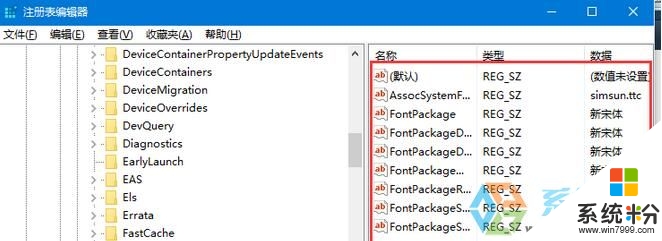
4、如果數值有不對的,可雙擊打開重新設置內部的數值,重新啟動係統後桌麵圖標就應該顯示正確了。
【w8電腦桌麵圖標亂碼怎麼回事】通過上述的文章大家就都清楚,電腦係統下載安裝使用的過程難免會遇上一些自己難以修複的故障,下次再遇上其他的問題,都歡迎上係統粉官網查找解決的方法。